2012-1-1 20:54
迎春
トイズwalkerプレミアム
今年も年賀状が届きました!
葵理事が格好良いですが、去年の寅な桔梗先生には負ける気がし(ry
さ、皆様。
新年あけましておめでとうございます(_ _*)
本年もどうぞよろしくお願い申し上げます。
迎えたい寝正月、それも希望で終わりそうです。
年賀状買いに行ったり、親戚の集まりに行かねばならなかったり、あとお墓参りも行かねばなりません。
何はともあれ。
今年も無事に年越しできました。
色々患ってはいますがね。笑
皆様のご健康をお祈りしております。
夢の場所
ちゅあるぺいん
アボルダージュ
愛惜散花
管理人.浦乃皐月
2011-12-31 21:24
大晦日
皆様、如何お過ごしでしょうか。
こちらの雑記の方はぽつぽつ更新しておりますので、お久し振りではありませんね。
サイト更新停止中の浦乃皐月です。
更新再開は相変わらず未定となっており、コメントを下さる方には本当に申し訳なく思います。
さて、例年お聞きしておりますが、皆様にとって今年はどんな年だったでしょうか。
今年は震災があり、被災された方も沢山いらっしゃると思います。
なので、来年はどんな年にしたいかと聞いておきます。
過去は変えることなど出来ず、時間だけが着実に進み、世界は…時を止めてしまった人々を置いて行ってしまいます。
振り返ってばかりでは、先には進めないんです。
見切りを付けて、諦めて、もしくは引き連れて、抱いて、歩き出さなければなりません。
何年かかっても、少しずつでも前へ。
そうすればいつか、失ったものを取り戻すことが出来るかも知れないと、そんな風に思います。
私にとって今年は、挫折と諦め、重圧の年でした。
過去の自分に囚われて、それが重くて。
捨てようとしても捨てられず、挫折の日々が続いて。
諦める、思い切りの良さを必要としました。
さ、私の話もこの辺にしておきましょう。
皆様にとって、来年が良い年でありますように。
私は神にも仏にも祈らず、皆様自身に祈ります。
良い年に変えていく力を、皆様方自身が引き出せますようにと願って。
更新停止中ではありますが、今年も閲覧ありがとうございました<(_ _)>
来年もどうぞよろしくお願い致します!
あ、夏目友人帳の新刊は1/4発売です!
あと、またアニメが始まりますね!
お忘れなきよう!
では、長々と失礼致しました〜
(*゚∪゚)ノシッ
2011-12-26 15:28
PSPで音楽を
参考メモ。
*CDの取り込み方*
〜PSPへ〜
1.Windows Media Playerを開く
2.CDを入れる
(少し待つとWindows Media Playerに表示される)
3.上から3番目の真ん中辺りにある「CDの取り込み」を押す
(チェックのついているトラックが取り込まれる)
4.PSPの確認
設定-本体設定-USB自動接続「入」になっていれば接続しただけで繋がる
(もしくは接続してから設定-USB接続を押す)
5.PSPとPCを繋げる
繋げてからPSPの画面がUSBモードになっていればOK
(設定-本体設定-USB充電が「入」になっていると繋げない時もあるので、その時は「切」にする)
6.Media Player右上辺りにある「同期」を押す
(SONYのデバイスになっていればOK)
7.右の音楽「アーティスト」(もしくは「アルバム」でも可)を押す
8.取り込んだアーティスト、もしくはアルバムの上で右クリック-追加-同期リストを押す
(SONYデバイスの下にトラックが表示されればOK)
9.「同期の開始」を押す
(同期が始まり完了する)
*備考*
〜曲名変更〜
1.デスクトップのコンピューターからリムーバブルディスクを開く
2.MUSICを開く
(MUSICフォルダの中にフォルダ×2で音楽までOK、フォルダは3つ重ねるとPSPに曲が表示されない)
3.曲の上で右クリック-プロパティで設定する
(左上の詳細を押す
タイトルにタイトルを、参加アーティストにアーティストをいれればPSPに表示される)
〜曲順変更〜
曲の上で右クリック-名前変更
(名前変更したのはPSPに表示されないので番号を前に入れればOK)
例↓
01 トラック1
02 トラック2
友達の妹ちゃん用に作ったものですが、参考まで(*´Д`)
2011-12-26 07:30
年賀状用タマ
『夏目友人帳』3巻に登場するタマちゃんの加工絵です。
スキャナで取り込み、GIMPで色塗りして印刷しました。
まぁ色塗りだけじゃなく、ちょこちょこいじりましたけどね。
編集参考記事⇒φ(゚゚*)
それよりも。
ラインが…筋が出ちゃってましてね、テスト用に印刷したのですが没です。
一度テストしただけでインクが無くなっちゃいまして、インクを入れ変えたんですよ、安い詰め替え用の4色に。
そうしたら青と黄色が使えないときました。
ノズルチェックからして駄目で、内部クリーニングしても無理で。
前のインクではきちんと印刷出来たのに、4回入れ直しても駄目でした。
普通の純正インクを買いに行かねば…とほほ( = =)
下のは使える黒とマゼンタで印刷したのですが、やっぱり納得がいきません。
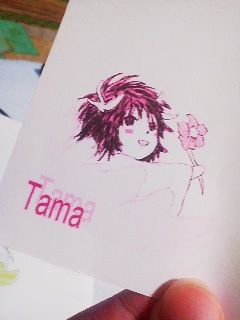
年賀状3枚に印刷するだけなので、そこまで気にする必要無いんですがね。
カラーで印刷する時にはまた困るので、今日明日中には買いに行って来ます。
(´-ω-)はぁ。
2011-1-1 03:54
あけました
新年あけましておめでとうございます!
やはり0時前後は回線が重いですね、メールを送るのに苦労しました(^^;
さて、新たな年明けですが如何お過ごしでしょうか。
私は、ニコ生の初詣をみていました。
立ち見席でしたよ。
人が途切れた時、願いを書き込みしようってことで、色々見てました。
「リア充になれますように」
「友達ができますように」
しばらくみてると
「俺らが友達だ」って。
…感極まりました。
良い人達だ。
さて、新年の挨拶も終わりましたので失礼させていただきます。
お餅を喉に詰まらせませんよう、ご注意下さい。
では、本年もどうぞよろしくお願い申し上げます!
2010-10-29 19:13
GIMPの使い方メモ
ニコ動さんの紹介動画を文字にまとめた物です。
ノートに書いたままだったので、自分用にデジタル化しておきますφ(゚゚*)
※線画(はっきりくっきり)をスキャナでパソコンに取り込んでから始める。
取り込んだものは実線以外にも描画されているので、それを綺麗にする。
1.GIMPを起動させて、スキャナで取り込んだものを開く
2.名前を付けて保存で「.xcf」の拡張子で保存
3.レイヤーの状態にして、コピーボタンで3つになるようにコピー
4.一番下の「背景」を選択、キーボードの「Del」を押すと白くなる
5.背景コピー(真ん中)は、目のボタンを押して非表示に
6.背景コピー1をドラッグで上へ持って行き、チャンネル帯の下で離すと黒くなる
7.その目のボタンを押して非表示にし、右クリック「チャンネルを選択範囲に」を選ぶ
8.レイヤーの画面で「新規作成(透明)」を押す
8.選択された状態で「選択」の「選択範囲を反転」を選ぶ
9.「編集」の「描画色で塗りつぶす」を選ぶ
10.「選択」で「選択解除」してから、背景コピー1の目のボタンを押して非表示に
11.新規レイヤーも3つになるようにコピーして、その下2つとも非表示に
12.新規レイヤーコピー1を選ぶ
13.「レイヤー」の「透明部分」「不透明部分を選択範囲に」を選ぶ
14.ツールにある虫眼鏡で拡大
15.「選択」の「選択範囲を拡大」を選び、1ピクセル大きくする
16.「編集」の「描画色で塗りつぶす」を3回押す
17.「選択」で「選択解除」する
18.ツールにある「ファジー選択(しきい値32.レイヤー統合色にチェックが入った状態)」を押す
19.キーボードの「sift」を押しながら、全部の実線をクリックで選ぶ(選択部だけ残す為気をつける)
20.「選択」の「選択範囲を反転」を選びキーボードの「Del」を押すとキレイになる
21.下の新規レイヤーコピーの目のボタンを押して表示に、上の新規レイヤーコピー1は目のボタンを押して非表示に
22.新規レイヤーコピーが選択されている状態でキーボードの「Del」を押すと更にキレイに
23.「選択」の「選択解除」を選ぶ
24.「新規レイヤーコピー」と「背景」以外ゴミ箱へ捨てる
25.「新規レイヤーコピー#1」を1つコピーし、下は非表示
26.新規レイヤーコピー#1を選択した状態で「画像」の「モード」「RGB」を押す
27.上書き保存して完了
色を塗っていくと、稀に保存できない場合があるので、容量を少なく(色を抜いたりサイズを縮めたり)して調整を
※レイヤーコピーの表記に誤字ありだと思うので、参考にはならないかと。
あくまでも自分用メモですので悪しからず
2010-10-28 23:41
続くGimp練習 
ワイドサイズ(480x800)です。
以前描いた雲雀さんをスキャナで取り込み、処理して編集しました。
画像処理の仕方は、ニコ動で「Gimp 講座」検索すると出て来るので参考にどうぞ。
…上達したでしょうか?
背景は別のレイヤーにブレンドで、左上から放射状にグラデーションをかけただけです。
鉛筆(ブラシ)のモードの、減算を使って肌に髪の毛の影を付けたりしました。
塗りつぶしの減算は便利です、一段階暗くできますので。
耳の中や首もと、瞳の暗さを調整しました。
暗室の範囲ハイライトで、左から光の加減を調整して。
その上から、更に天使の輪を描きました。
頬は鉛筆(ブラシ)のモードを色相にし、ピンクにして肌から塗り込みました。
いやはや、影付け全般が苦手でして。
髪の毛と肌は大ざっぱにしか影付けしてません。
服とか、シワ書くのも塗るのも無理ですから。笑
だから頭だけで ←
あとはレイヤーを統合して。
携帯サイズに縮小をかけて(私の携帯表示サイズは幅:480)。
コピーをJPEG形式で保存して完了です。
色を抜かず100%で変換して重くなりましたが。
少々重くても大丈夫な携帯なので、そちらに転送して再度編集しました。
トリミングや黒背景付けたりですね。
携帯で慣れているので、出来そうな事は携帯でやっちゃいます。笑
Gimp練習続く…と思いますので悪しからず。
2010-10-25 11:51
ベタ塗りGimp
2009-12-31 23:14
さよなら2009
今年ももうすぐ、たいした更新もなく終わってしまいます。
ちまちまと更新するものの…連載が完結しないのが恐ろしいです(^^;
そうこう言っているうちに、大人になっていくんですね。笑
さて、皆様にとって2009年はどんな年でしたか?
私は「たえる」年でした、色んな意味で。
悪い事があれば、その分だけ良い事があると信じましょう。
変わらないなんてただの幻想です。
生きている限り、人は変わり続けなければなりません。
そうして成長していかなければ。
一歩踏み出す勇気を出して、前へ進まないと。
さて…閲覧者の方々には、今年もお世話になりまして(^^;光栄です。
いつまでも暖かい目で、見守っていただきたく思います。
良いお年をお迎え下さいますよう、願っております。
2009年12月31日
(2011年にHNを浦乃皐月へ統一致しました)
2009-7-13 22:11
Myしおり
前の記事へ
次の記事へ
記事検索
探したいキーワードをご入力ください↓
※反映に時間が掛かる場合もあり(数日〜数ヶ月)
カレンダー
アーカイブ
- 2023年10月(1)
- 2023年8月(9)
- 2022年3月(1)
- 2021年10月(7)
- 2021年6月(1)
- 2021年3月(2)
- 2019年12月(1)
- 2018年8月(14)
- 2018年7月(1)
- 2018年6月(1)
- 2016年10月(6)
- 2016年9月(8)
- 2015年10月(5)
- 2015年9月(2)
- 2015年5月(4)
- 2015年4月(8)
- 2015年3月(2)
- 2015年2月(5)
- 2015年1月(3)
- 2014年12月(24)
- 2014年11月(15)
- 2014年10月(7)
- 2014年9月(6)
- 2014年8月(10)
- 2014年7月(7)
- 2014年6月(15)
- 2014年5月(7)
- 2014年4月(12)
- 2014年3月(21)
- 2014年2月(10)
- 2014年1月(11)
- 2013年12月(7)
- 2013年11月(30)
- 2013年10月(5)
- 2013年9月(10)
- 2013年8月(15)
- 2013年7月(7)
- 2013年6月(9)
- 2013年5月(13)
- 2013年4月(12)
- 2013年3月(5)
- 2013年2月(13)
- 2013年1月(4)
- 2012年12月(26)
- 2012年11月(15)
- 2012年10月(24)
- 2012年9月(7)
- 2012年8月(11)
- 2012年7月(17)
- 2012年6月(3)
- 2012年5月(6)
- 2012年4月(42)
- 2012年3月(9)
- 2012年2月(11)
- 2012年1月(15)
- 2011年12月(9)
- 2011年11月(10)
- 2011年10月(12)
- 2011年9月(4)
- 2011年8月(12)
- 2011年7月(9)
- 2011年6月(22)
- 2011年5月(5)
- 2011年4月(9)
- 2011年3月(14)
- 2011年2月(6)
- 2011年1月(17)
- 2010年12月(4)
- 2010年11月(8)
- 2010年10月(5)
- 2010年9月(8)
- 2010年8月(17)
- 2010年7月(8)
- 2010年6月(5)
- 2010年5月(3)
- 2010年4月(3)
- 2010年3月(9)
- 2010年2月(28)
- 2010年1月(24)
- 2009年12月(28)
- 2009年11月(28)
- 2009年10月(18)
- 2009年9月(26)
- 2009年8月(31)
- 2009年7月(33)
- 2009年6月(22)
- 2009年5月(28)
カテゴリー
最近の記事一覧
- やさしい楽園-エルピスの章-感想
- サマリーカードの画像設定(Googleドライブ)
- スペードの国のアリス〜Black〜感想
- スペードの国のアリス〜Black〜攻略まとめ
- スペードの国のアリス〜Black〜ジョーカー攻略
- スペードの国のアリス〜Black〜ナイトメア攻略
- スペードの国のアリス〜Black〜グレイ攻略
- スペードの国のアリス〜Black〜エース攻略
- スペードの国のアリス〜Black〜ボリス攻略
- スペードの国のアリス〜Black〜ハンニバル攻略
- 検索ボックスの設置
- スペードの国のアリス〜White〜感想
- スペードの国のアリス〜White〜攻略まとめ
- スペードの国のアリス〜White〜ルイス攻略
- スペードの国のアリス〜White〜ブラッド攻略
- スペードの国のアリス〜White〜ディー&ダム攻略
- スペードの国のアリス〜White〜クイン攻略
- スペードの国のアリス〜White〜エリオット攻略
- Vigil: The Longest Night感想
- マグラムロード感想
ピックアップリスト
- 男性声優裏名リスト
- 乙女向けシチュCD・同人中心
- R18女性向けPCゲーム声優リスト
- ※乙女のみ
MyHPリンク
プロフィール
| 性 別 | 女性 |
| 誕生日 | 5月16日 |
| 地 域 | 大阪府 |
| 系 統 | おとなしめ系 |
| 職 業 | サービス |
| 血液型 | AB型 |
お問い合わせはこちらから
- メールフォーム
- ※当サイトはリンクフリーです






